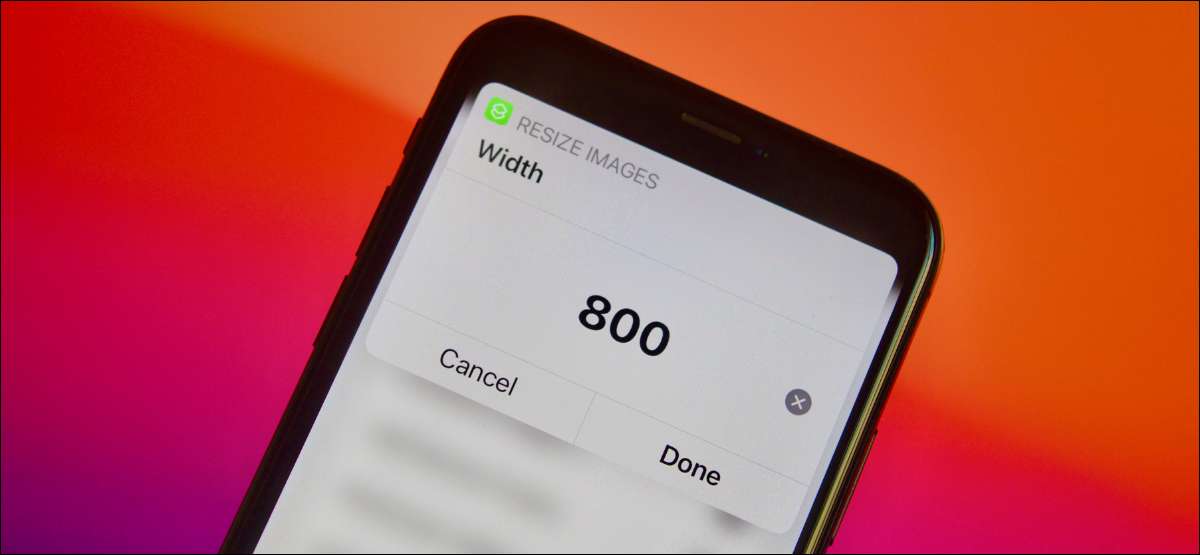
ten Edytor w aplikacji Zdjęcia jest dość bogaty w funkcje, ale nie możesz zmienić rozmiar zdjęć. Na szczęście możesz użyć skrótu lub aplikacji trzecich do zmiany rozmiaru lub zmniejszenia rozmiaru zdjęć na iPhone i iPadzie. Oto jak.
Jak zmienić rozmiar zdjęcia za pomocą skrótów
Jeśli chcesz zmniejszyć rozdzielczość lub rozmiar pliku, nie szukaj dalej niż aplikacja skrótów . Skróty to wbudowane narzędzia automatyki Apple, które pomaga tworzyć własne narzędzia i uprościć procesy wielokierunkowe, które często występują.
Korzystając z skrótów, możesz tworzyć proste automatyzacje, które kierują wstępnie zdefiniowane etapy. W tym przewodniku utworzymy skrót, który może zająć pojedyncze lub wiele zdjęć, zmienić rozmiar ich w oparciu o wejście, a zapisz wynikowy wyjście z powrotem do aplikacji Zdjęcia.
Aby rozpocząć, otwórz aplikację Skróty na swoim iPhone lub iPadzie. W zakładce "Moje skróty" stuknij przycisk plus ("+") w prawym górnym rogu, aby utworzyć nowy skrót.
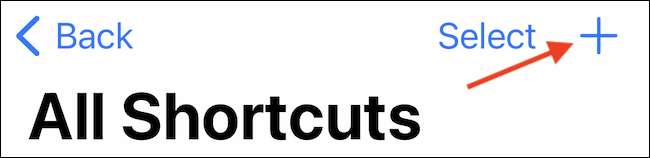
Dotknij przycisku "Dodaj akcję".
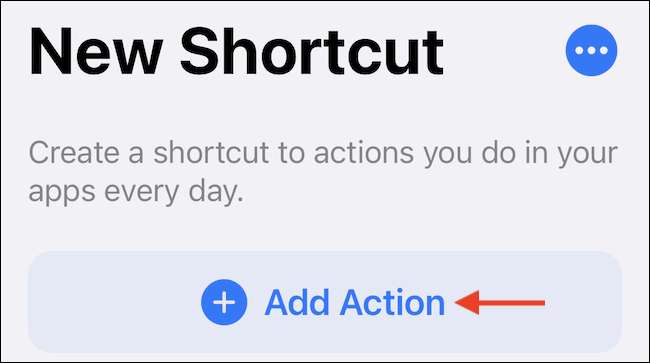
Wyszukaj, a następnie dodaj akcję "Zmień rozmiar obrazu".
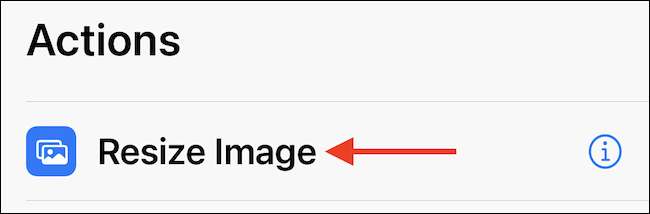
Teraz nadszedł czas na dostosowanie tej akcji. Dotknij przycisku "Image".
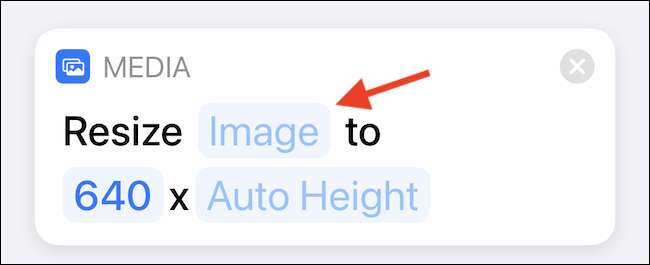
W wyskakowaniu wybierz opcję "Wejście skrótu". Oznacza to, że skrót zmienia rozmiar obrazu, który wysłać do niego (przydatne jest wysyłanie wielu zdjęć za pomocą Menu udostępniania W aplikacji Zdjęcia.).
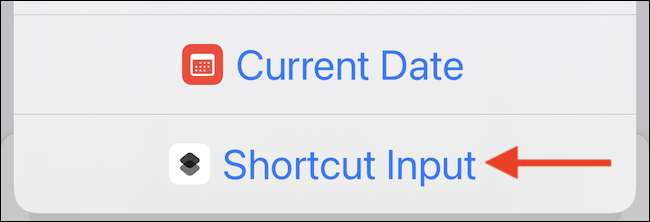
Następnie nadszedł czas, aby zdecydować o wynikowej szerokości i wysokości. Domyślnie skrót zmienia rozmiar obrazu do szerokości 640 pikseli z automatyczną wysokością.
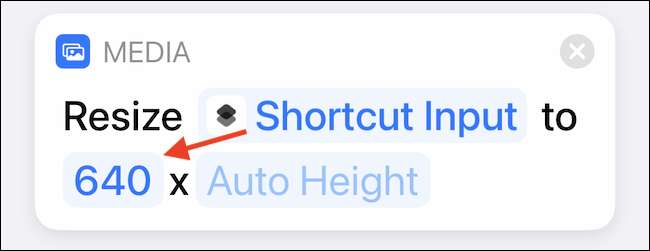
Możesz dotknąć przycisku "640", aby zmienić domyślne, lub możesz przełączyć się na opcję "Zapytaj za każdym razem". Byłoby to naszą rekomendację, ponieważ daje swobodę zmiany rozdzielczości bez powielenia skrótu.
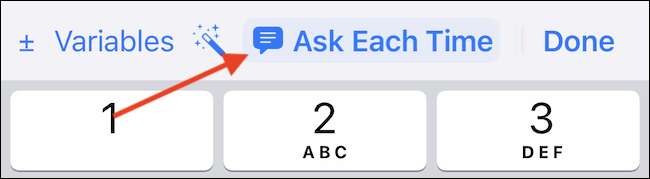
Najlepiej zostawić opcję "Auto Wysokość" jako domyślne. Następnie stuknij przycisk Plus (+), aby dodać następną akcję.
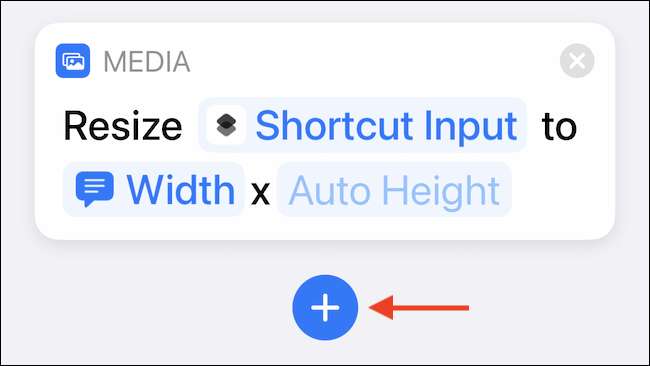
Wyszukaj, a następnie dodaj akcję "Zapisz do albumu fotograficznego".
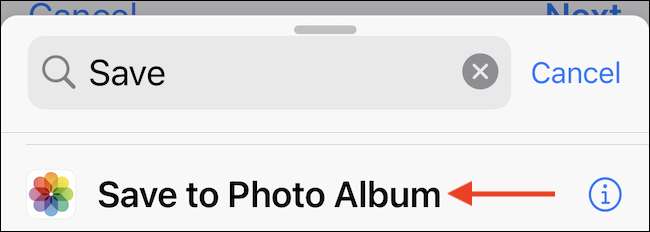
Domyślnie ta akcja zapisze wymiarowy obraz do albumu "recent". Jeśli chcesz, możesz dotknąć przycisku "Recent", aby zmienić album.
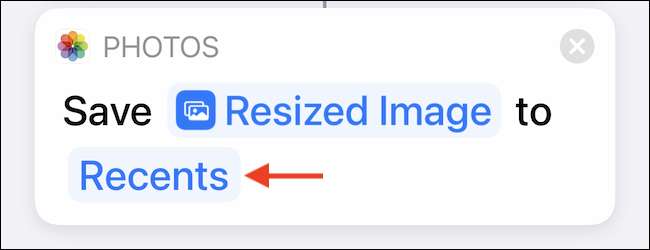
Skrót jest teraz utworzony. Dotknij przycisku "Menu", aby go dostosować.

Tutaj podaj skróty nazwę na górze, a następnie opcję Włącz opcję "Show in Share Arkust".
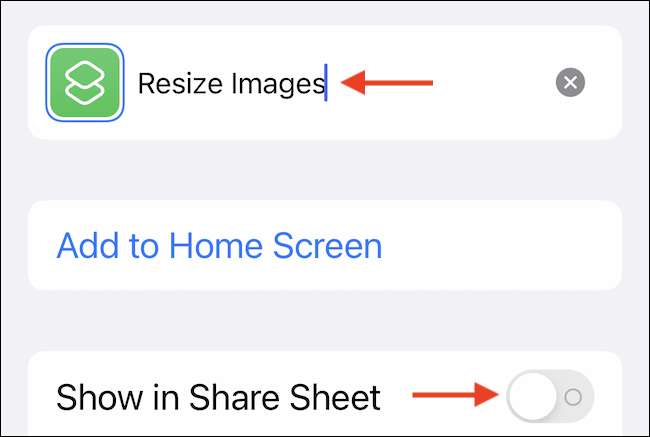
Dotknij przycisku "Gotowe" na górze, aby zapisać dostosowanie.
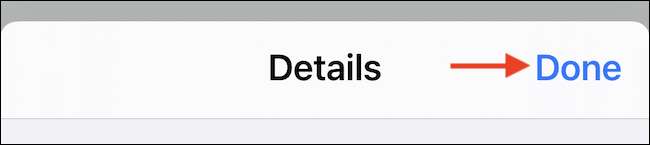
Na ekranie skrótu ponownie stuknij przycisk "Gotowe", aby zapisać skrót.

Wszyscy jesteście gotowi w aplikacji Skróty. Następnie uruchom zdjęcia na swoim iPhonie lub iPadzie.
Na zdjęciach wybierz zdjęcie (lub zdjęcia), które chcesz zmienić rozmiar i dotknąć przycisku "Udostępnij" (który wygląda jak zaokrąglony kwadrat ze strzałką skierowaną w górę od niego).
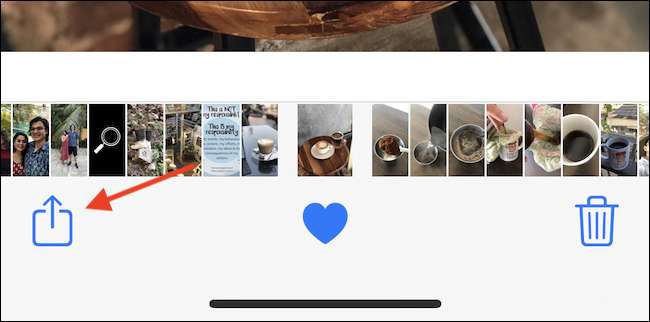
Przewiń w dół i wybierz skrót, który właśnie utworzyliśmy (w naszym przykładzie nazywa się "zmienić rozmiar zdjęć", ale mógłbyś nazwać to coś innego w aplikacji skrótów powyżej).

Wprowadź żądaną szerokość obrazu w pikselach i dotknij przycisk "Gotowe".
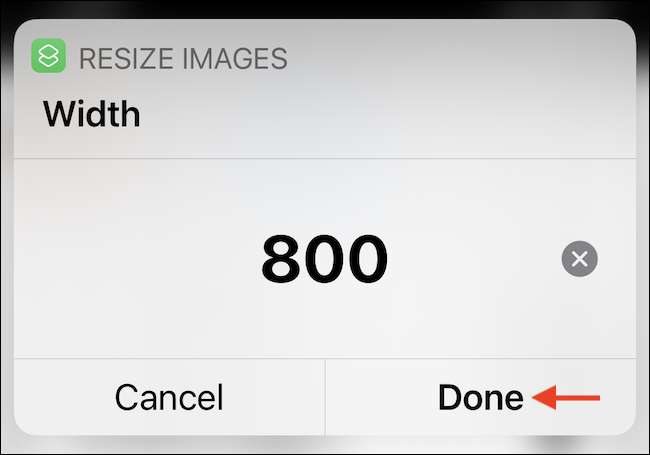
Po chwili skrót zmienia rozmiar obrazu (lub obrazów), a znajdziesz go (lub je) zapisane w albumie "Rówek" w aplikacji Zdjęcia.
Możesz teraz Udostępnij zmienione zdjęcia do komputera Mac lub użyj ich w dowolnej aplikacji lub stronie, którą chcesz.
ZWIĄZANE Z: Jak natychmiast udostępniać pliki z Airdropem na iPhone, iPadzie i Mac
Jak zmienić rozmiar zdjęcia za pomocą aplikacji trzecich
Podczas gdy skróty mogą być doskonałym narzędziem dla użytkowników mocy (pojedynczy skrót może zaoszczędzić dużo czasu, jeśli często zamierzasz zmienić obrazy.), Poświęcenie czasu na utworzenie skrótu może czuć się tak, jak tylko chcesz Zmień rozmiar kilku zdjęć co jakiś czas.
W tym miejscu można znaleźć komfort w aplikacji Darmowy rozmiar obrazu. Aplikacja ma bardzo proste narzędzie do rozmiaru, które pomaga zmienić rozdzielczość i zmniejszyć rozmiar obrazu.
Aby zacząć, pobierz Aplikacja Rozmiar obrazu. z App Store. Po otwarciu aplikacji stuknij przycisk zdjęć w lewym górnym rogu.

Aplikacja poprosi Cię o dostęp do biblioteki zdjęć. Możesz podać dostęp do aplikacji do całej biblioteki zdjęć lub możesz wybrać tylko kilka zdjęć.
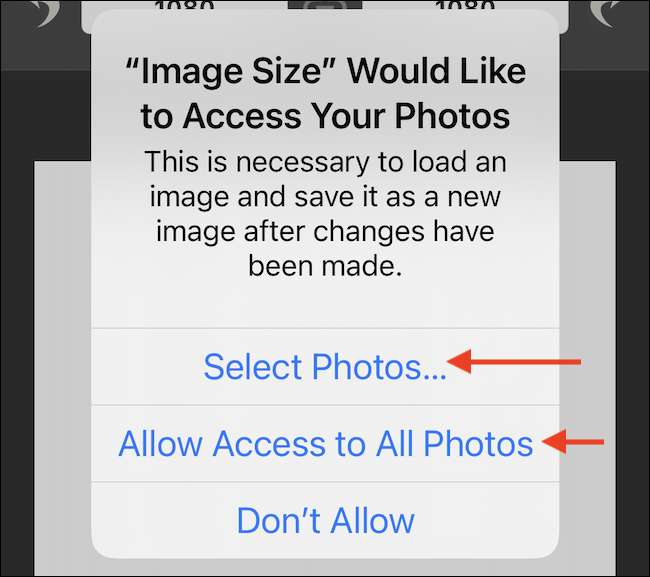
Po zezwoleniu na dostęp, przejdź przez bibliotekę i wybierz obraz, który chcesz zmienić rozmiar.
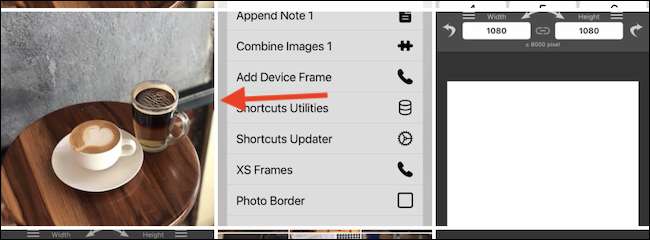
W podglądzie obrazu stuknij przycisk "Wybierz".
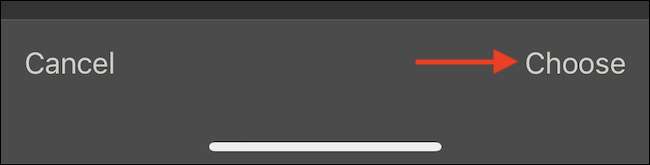
Teraz zobaczysz obraz w edytorze. W sekcji "Pixel" zmień "szerokość" lub "wysokość", aby zmienić rozmiar obrazu (upewnij się, że przycisk w środku, który wygląda jak link łańcuchowy jest włączony tak, że współczynnik proporcji pozostanie taki sam).
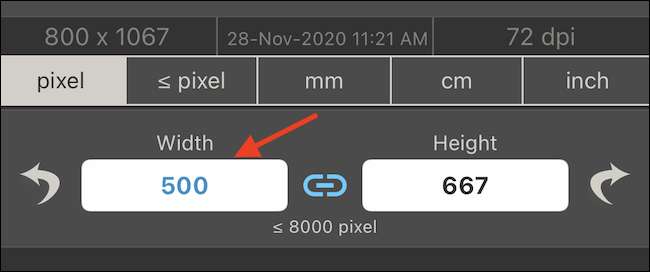
Aplikacja pokaże rozmiar pliku nowego, zmienionego obrazu. Kiedyś jesteś szczęśliwy, stuknij przycisk Zapisz (który wygląda jak strzałka wskazująca w dół z linią pod nią) na pasku narzędzi na dole ekranu.
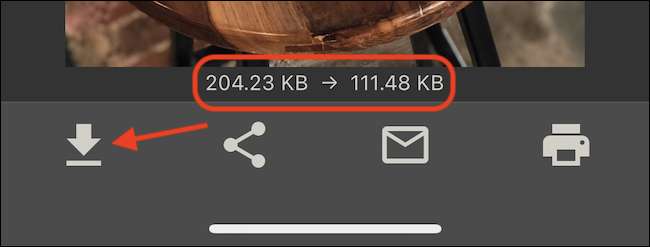
Aplikacja zapisze wykonany obraz w folderze "Odzwierciednicy" w aplikacji Zdjęcia. Możesz powtórzyć ten proces, aby zmienić rozmiar tylu zdjęć, ile chcesz.
Na komputerze Mac? Możesz zmienić rozmiar zdjęcia w kilka sekund Korzystanie z wbudowanej aplikacji podglądu .
ZWIĄZANE Z: Jak zmienić rozmiar lub zmniejszyć rozmiar obrazu na Mac







